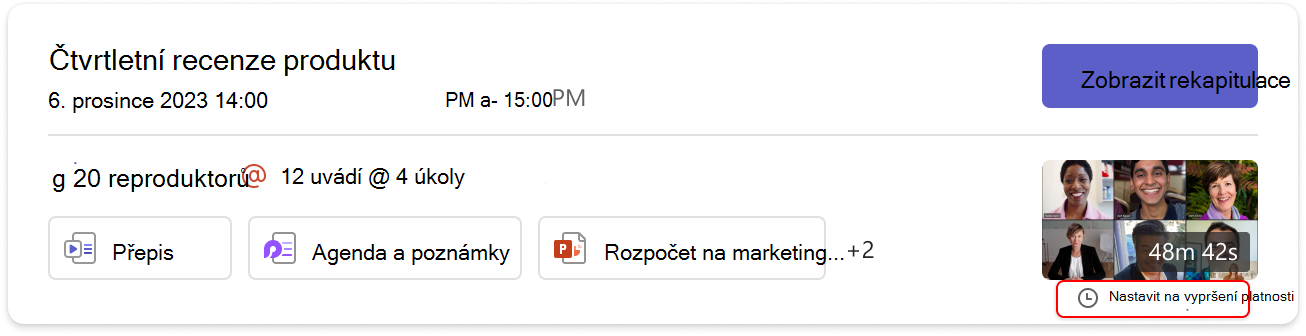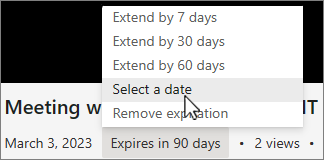Záznam schůzky v Microsoft Teams
Nahrajte si schůzky Teams, na které budete později odkazovat, nebo je sdílejte s ostatními. Nahrávky schůzek zachycují zvuk, video a sdílení obrazovky a dají se bezpečně sdílet v celé organizaci.
V tomto článku
Zahájit nahrávání
Na schůzce v Teams může nahrávat jedna osoba najednou. Když začnete nahrávat schůzku, budou všichni automaticky upozorněni. Můžete také zapnout živé přepisy a zobrazit je během schůzky.
Zahájení nahrávání schůzky:
-
Zahajte schůzku nebo se k ní připojte.
-
V ovládacích prvcích schůzky vyberte Další akce
Poznámky: Nahrávky schůzek nebudou zachytávat:
-
Video streamy více než čtyř lidí najednou
-
Tabule a poznámky
-
Sdílené poznámky
-
Obsah sdílený aplikacemi
-
Videa nebo animace vložené do PowerPoint Live prezentací
Zastavit nahrávání
-
V ovládacích prvcích schůzky vyberte Další akce
-
Zvolte jednu z těchto možností:
-
Pokud chcete zastavit nahrávání a živý přepis, zastavte nahrávání.
-
Pokud chcete zastavit jenom živý přepis, zastavte přepis. Nahrávání bude pokračovat, dokud nevyberete Zastavit nahrávání.
-
Důležité informace: Nahrávky schůzek v Teams se ukládají naOneDrive pro práci nebo školu a Na SharePointu.
Vyhledání nahrávek
Nahrávky jsou dostupné na různých místech v závislosti na typu schůzky.
-
Nahrávka se zpracuje a uloží do OneDrive pro firmy organizátora schůzky.
-
Záznam schůzky se zobrazí v chatu schůzky nebo konverzaci kanálu (pokud se účastníte schůzky v kanálu).
Poznámka: Prozatím si hosté a externí účastníci můžou nahrávku zobrazit jenom v případě, že je s nimi explicitně sdílená.
Kdo může zahájit nebo ukončit nahrávání?
Každý, kdo splňuje následující kritéria, může zahájit nebo zastavit nahrávání, pokud má organizátor schůzky zapnuté nastavení zásad cloudového nahrávání:
-
Má jednu z následujících licencí:Office 365 Enterprise E1, E3, E5, F3, A1, A3, A5, M365 Business, Business Premium nebo Business Essentials.
-
Má záznam povolený správcem IT.
-
Není hostem nebo z jiné organizace.
Organizátor nemusí být přítomen.
|
Typ uživatele |
Může zahájit nahrávání? |
Může zastavit nahrávání? |
|---|---|---|
|
Organizátor schůzky |
|
|
|
Osoba ze stejné organizace |
|
|
|
Osoba z jiné organizace nebo společnosti |
|
|
|
Host |
|
|
|
Anonymní |
|
|
Poznámky:
-
Nahrávání pokračuje i v případě, že osoba, která záznam zahájila, opustí schůzku.
-
Nahrávání se automaticky zastaví, když schůzku opustí všichni účastníci. Pokud někdo zapomene odejít, nahrávání se ukončí a automaticky se restartuje každé čtyři hodiny, dokud poslední účastník schůzku neopustí.
-
Pokud má některý z účastníků zásadu pro záznam dodržování předpisů, schůzka se zaznamená podle těchto zásad i v případě, že je z jiné organizace.
Zvolte, kdo může nahrávat a přepisovat
S Teams Premium nebo licencí Copilot můžou organizátoři schůzek snadno spravovat, kdo může při plánování schůzek Teams zaznamenávat. Existují tři možnosti, jak nahrávat a přepisovat schůzku:
-
Organizátoři a spoluorganizátoři
-
Organizátoři, spoluorganizátoři a prezentující
-
Nikdo
Podrobnosti o výběru prezentujících a změně něčí role před schůzkou a během schůzky najdete v tématu Role ve schůzce v Teams.
Pokud chcete zvolit, kdo může nahrávat a přepisovat:
-
Vyberte Kalendář
-
Vyberte událost a vyberte Upravit
-
V části Událost vyberte Možnosti schůzky
-
V části Záznam a přepis
-
Vyberte Použít.
-
Vyberte Kalendář
-
Vyberte schůzku nebo událost.
-
Vyberte Upravit.
-
V popisu schůzky stiskněte a podržte klávesu Ctrl a vyberte Možnosti schůzky.
-
V části Záznam a přepis
-
Vyberte Uložit.
Poznámka: Teams Premium je doplňková licence, která poskytuje další funkce, díky kterým jsou schůzky Teams přizpůsobené, inteligentnější a bezpečnější. Pokud chcete získat přístup k této licenci, obraťte se na správce IT.
Správa vypršení platnosti záznamu schůzky
Vypršení platnosti nahrávky určuje nastavení správce. Změna vypršení platnosti záznamu schůzky:
Důležité informace: Abyste mohli změnit datum vypršení platnosti, musíte mít oprávnění k úpravám nahrávky. Obecně řečeno, organizátor schůzky a spoluorganizátoři mají automaticky udělené oprávnění k úpravám.
-
Najděte nahrávku v chatu schůzky a pak ji otevřete na stránce přehrávače videa v prohlížeči.
-
U rekapitulace zprávy najeďte myší na "Nastavit k vypršení platnosti" pod miniaturou záznamu. V rozevíracím popisku klikněte na odkaz Zobrazit nebo změnit a otevřete nahrávku na stránce přehrávače.
-
Pokud chcete zobrazit zprávu o nahrávání, klikněte na odkaz "sem" a otevřete nahrávku na stránce přehrávače.
-
-
Na stránce přehrávače videa vyberte odpočítávání vypršení platnosti pod videem. Změňte vypršení platnosti výběrem časového rámce z rozevírací nabídky. Pokud nechcete, aby se konec platnosti odstranil, můžete také zvolit Odebrat vypršení platnosti .
Poznámky:
-
Zpráva oznamující, že platnost nahrávky vyprší, zůstane v záznamu v chatu zachována i v případě, že odeberete datum vypršení platnosti. Ale nemějte obavy – pokud jste vybrali možnost Bez vypršení platnosti, nevyprší platnost.
-
Vlastník nahrávky dostane e-mail, jakmile vyprší její platnost. V tomto okamžiku budou mít až 90 dní na jeho obnovení z koše. Po obnovení už nahrávka automaticky nevyprší.
-
Sledování nahrávky nebude mít vliv na datum vypršení platnosti.
-
Další informace pro správce najdete tady.
Ochrana osobních údajů
Všichni účastníci schůzky obdrží oznámení ve své desktopové, webové nebo mobilní aplikaci Teams, jakmile začne nahrávání schůzky.
V závislosti na vaší oblasti můžete před jejich záznamem potřebovat oprávnění všech uživatelů. Další informace najdete v prohlášení Microsoftu o zásadách ochrany osobních údajů.
Organizátor schůzky automaticky vlastní nahrávku. Ve výchozím nastavení můžou nahrávku stáhnout nebo odstranit jenom organizátoři schůzek a spoluorganizátoři.
|
Typ záznamu |
Oprávnění k zobrazení |
Oprávnění ke stažení |
|---|---|---|
|
Schůzka kanálu |
Tým |
Uživatel s oprávněním k zobrazení |
|
Soukromá schůzka |
Pozvaní a účastnící se uživatelé (členové chatu) |
Uživatel s oprávněním k zobrazení |
|
Skupinový hovor |
Členové chatu |
Uživatel s oprávněním k zobrazení |
|
Hovor 1:1 |
Členové chatu |
Uživatel s oprávněním k zobrazení |
|
Volání do veřejné telefonní sítě 1:1 |
Uživatel Teams |
Uživatel Teams |
Řešení problémů s nahráváním
Pokud máte problémy s nahráváním schůzky, budete pravděpodobně s řešením potřebovat pomoc od správce IT. Pamatujte přitom na tyto věci:
-
Organizátor schůzky i zapisovatel musí mít jednu z následujících licencí:Office 365 Enterprise E1, E3, E5, F3, A1, A3, A5, M365 Business, Business Premium nebo Business Essentials.
-
Správce IT musí organizátorovi schůzky i nahrávající osobě poskytnout licenci pro nahrávání.
-
Hosté nemůžou zaznamenávat schůzky. Federování uživatelé můžou nahrávat hovory, ale ne schůzky.
Spuštění, zastavení a zobrazení záznamů schůzek v mobilní aplikaci Teams
Nejlepší možnosti nahrávání schůzek a videa získáte, když si na mobilním zařízení stáhnete nejnovější verzi Teams.
Zahájení nahrávání schůzky
Pokud chcete zahájit nahrávání, vyberte Další možnosti
Všichni účastníci schůzky budou upozorněni na to, že začalo nahrávání.
Zastavení nahrávání schůzky
Nahrávání zastavíte tak, že v ovládacích prvcích schůzky vyberete Další možnosti
Nahrávka se zpracuje a uloží na Microsoft OneDrive nebo SharePoint. Pak bude připravená k hraní.
Zobrazení záznamu schůzky
Záznam schůzky se zobrazí v chatu schůzky nebo v kanálu, pokud se účastníte schůzky v kanálu.
Záznam schůzky najdete také tak, že v kalendáři Teams otevřete podrobnosti o minulé schůzce.
Důležité informace: Nahrávky schůzek v Teams se ukládají naOneDrive pro práci nebo školu a Na SharePointu.